PDF怎么在线添加页码?用迅捷PDF在线网站编辑PDF文档
PDF文件是我们在工作中经常会接触到的一类文件,它是一种便携式文档。当我们要阅读PDF文件篇幅较长时,要看看文件内是否带有页码,如果没有的话,是需要给PDF文件添加页码的,那么大家知道PDF怎么在线添加页码么?

给PDF文件添加页码,可以采用比较简便的方法,就是在线添加。这样就可以省下软件安装一类的操作。
PDF怎么在线添加页码?
1、打开迅捷PDF在线网站后,选择文档处理-PDF编辑-PDF添加页码;
2、之后进入到添加PDF页码的页面后,点击选择文件上传待转换的PDF文件;
3、完善自定义设置中的选项,如页码选择、距离底部的位置、字体、页码格式;
4、调整好自定义设置中的选项,就可以点击“开始添加”按钮,完成PDF添加页码的操作;
5、PDF文件中的页码添加好之后,即可下载文件。
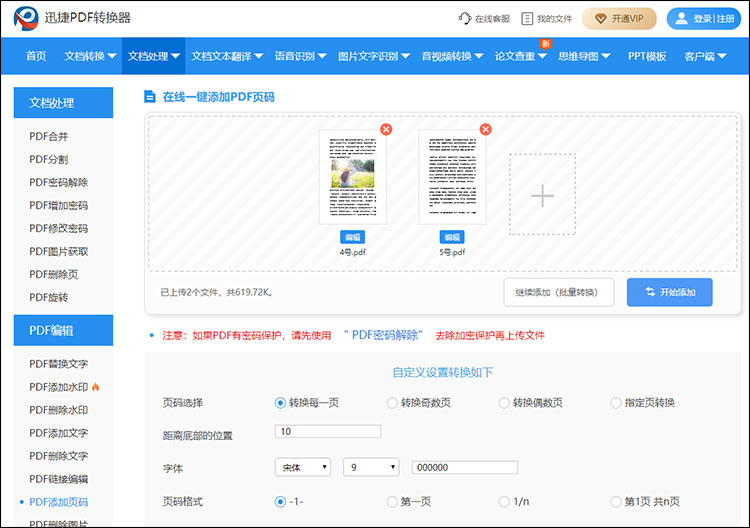
大家在下载文件时候,可以先预览一下效果,如果不满意的话,可以重新上传文件添加页码;满意PDF添加页码的效果后,可点击“立即下载”或者在“我的文件”中下载对应文件。
在线一键添加PDF页码自定义设置有哪些内容?
页码选择-选择文件中哪些页面需要添加上页码,如每一页、奇数页、偶数页、指定页。
距离底部的位置-所添加页码与页面尾部的距离,可以根据实际需求输入到输入框中。
字体-文件页码中的字体、大小、颜色都是可以选择的。
页码格式-所添加页码的样式。
相关文章
pdf文件怎么添加水印文字?三个方法教你轻松实现
pdf文件怎么添加水印文字?在处理PDF文件时,添加水印文字是一项既实用又重要的技能。无论是为了保护版权、标注文件状态,还是增加品牌标识,水印都能发挥关键作用。今天,我们将为大家详细介绍三种PDF添加水印的方法,帮助你提高文档的安全性和可识别性。
pdf文件如何添加水印?四个方法轻松学会
pdf文件如何添加水印?在很多情况下,我们会需要为PDF文件添加水印,以保护版权、增加品牌认知或提供文档的机密性。本文将介绍四种简单易行的方法,帮助小伙伴们快速完成PDF添加水印的需求。无论是专业设计师还是普通办公人员,都能通过这些方法,为自己的PDF文档增添一层专属的保护屏障。
pdf文档怎么编辑?你需要知道的4种方法
pdf文档怎么编辑?PDF文件因其格式稳定、兼容性强等特点,在工作和学习中被广泛应用。然而,PDF的编辑功能相对有限,这让很多人在需要修改PDF内容时感到无从下手。其实,通过一些工具和方法,PDF编辑并非难事。本文将为你介绍4种实用的PDF编辑方法,让大家从容应对PDF编辑任务。
pdf怎么电子签名?教你四个快速完成电子签名的技巧
pdf怎么电子签名?在当今数字化快速发展的时代,电子签名成为了签署文件、合同以及其他文书的便捷方法。尤其在PDF文件日益普及的背景下,PDF签名的需求也随之上升。通过电子签名,不仅能够节省纸张,提升工作效率,还能提高文档的安全性。今天,我们就来探讨如何在PDF上快速完成电子签名,并详细介绍四种实用的技巧,让你的办公更加便捷。
pdf编辑页码怎么设置?3种方法让你轻松掌握
pdf编辑页码怎么设置?在现代办公环境中,PDF文档被广泛应用,其中页码的设置对文档的规范性和完整性具有重要意义。无论是报告、合同还是论文,适当的页码可以帮助读者更好地跟踪内容,提升文档的可读性。本文将详细介绍三种方法,帮助你轻松掌握PDF添加页码的技巧,一起来看看吧。

 ”
” ”在浏览器中打开。
”在浏览器中打开。

